- 公開日:
iPhoneカレンダーにICSファイルを追加する方法
iPhoneのカレンダーにICSファイルを追加することで、他のカレンダーやアプリケーションから予定をインポートできます。以下の方法で行います。
メールやメッセージ経由でICSファイルを受け取った場合
メールまたはメッセージを開く
ICSファイルが含まれているメールやメッセージを探します。
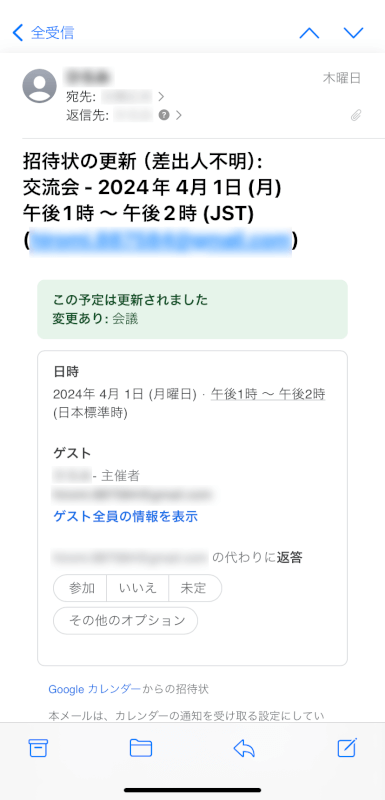
ICSファイルをタップ
メールやメッセージに、添付ファイルとしてICSファイルが表示されます。それをタップして開きます。
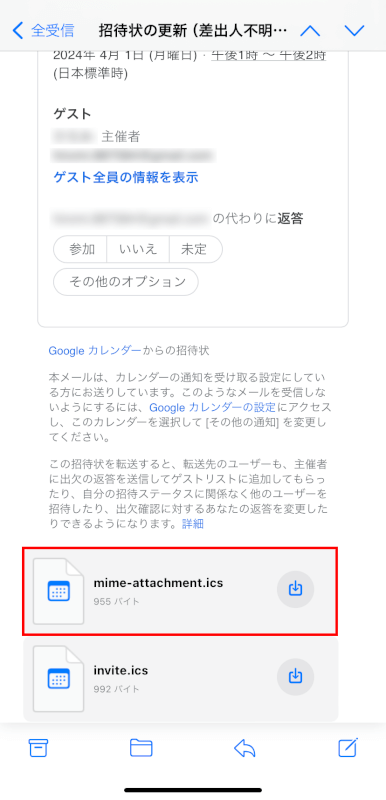
イベントをインポート
iPhoneがICSファイルを認識し、カレンダーにイベントを追加する画面が表示されます。下部にある「カレンダーに追加」をタップします。

カレンダーを選択
ICSファイルから予定を追加する際に、どのカレンダーにイベントを追加するかを選択するよう促されることがあります。
iPhoneで複数のカレンダーを使用している場合は、適切なカレンダーを選択し、「完了」をタップします。
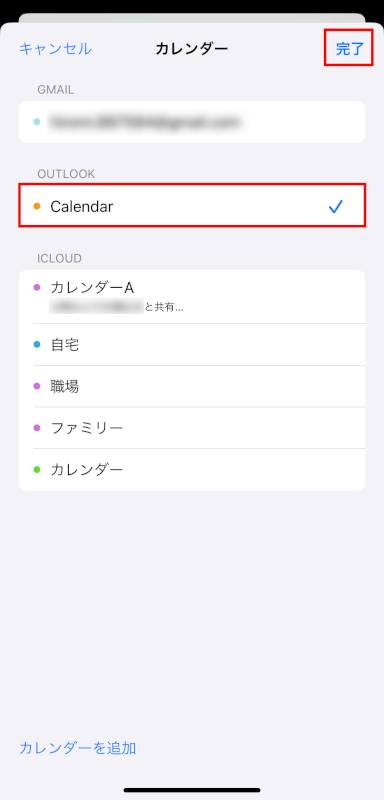
追加のヒント
イベントの詳細を確認
インポート後、カレンダーアプリでイベントの詳細を確認しましょう。
特に、日付と時間が正しくインポートされたことを確認すると良いでしょう。
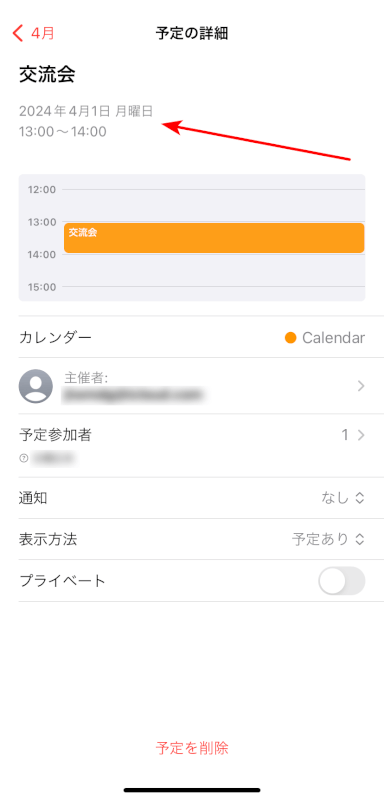
デバイス間で同期
iCloudや他のクラウドサービスを使用してデバイス間でカレンダーを同期している場合、インポートしたイベントは自動的に他のデバイスにも表示されるはずです。
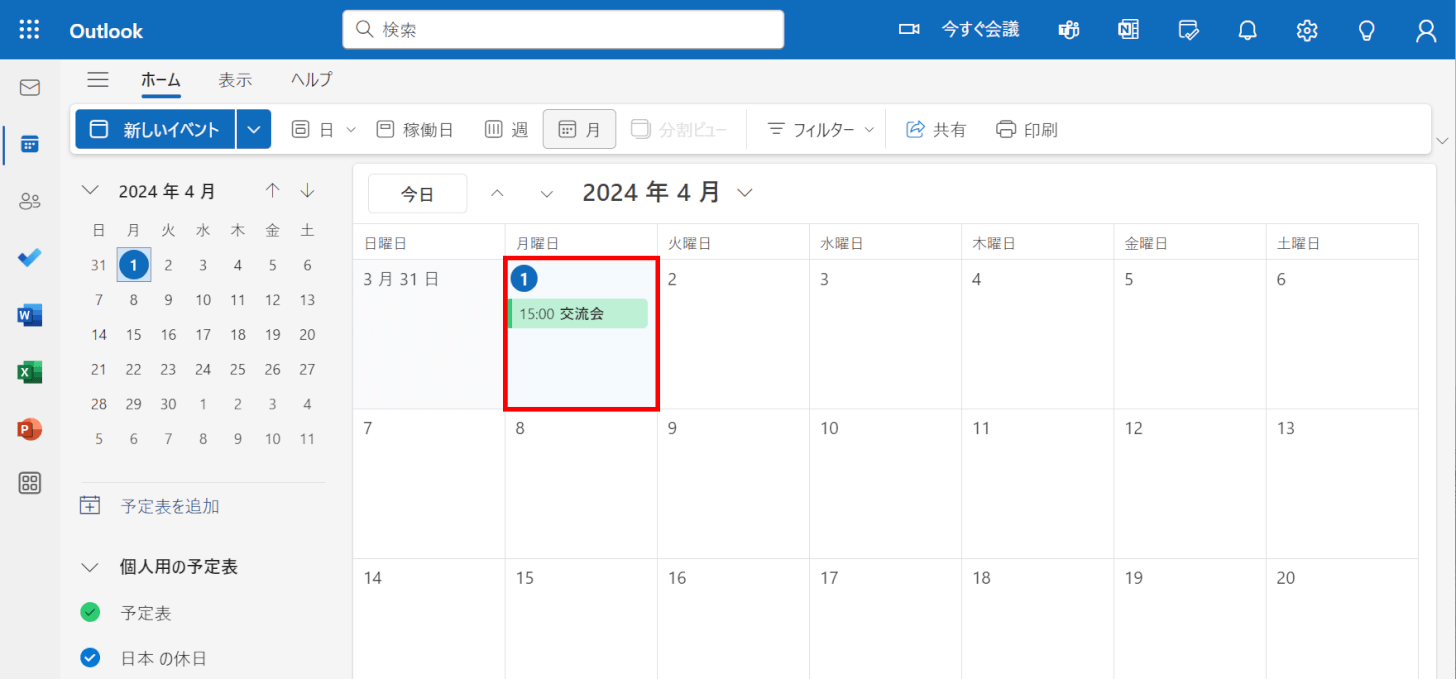
さいごに
以上の手順に従うことで、重要なイベントを一か所にまとめて、iPhoneのカレンダーに簡単にICSファイルを追加できます。
問題は解決できましたか?
記事を読んでも問題が解決できなかった場合は、無料でAIに質問することができます。回答の精度は高めなので試してみましょう。
- 質問例1
- PDFを結合する方法を教えて
- 質問例2
- iLovePDFでできることを教えて

コメント
この記事へのコメントをお寄せ下さい。